PDF Nasıl Yapılır?
PDF dosyası yapabilmek oldukça kolaydır. Kullandığınız cihazın işletim sistemine özgü bir yöntem tercih ederek PDF dosyası oluşturabilirsiniz. PDF nasıl yapılır ve hangi yöntemler tercih edilmelidir? Hemen öğrenin.
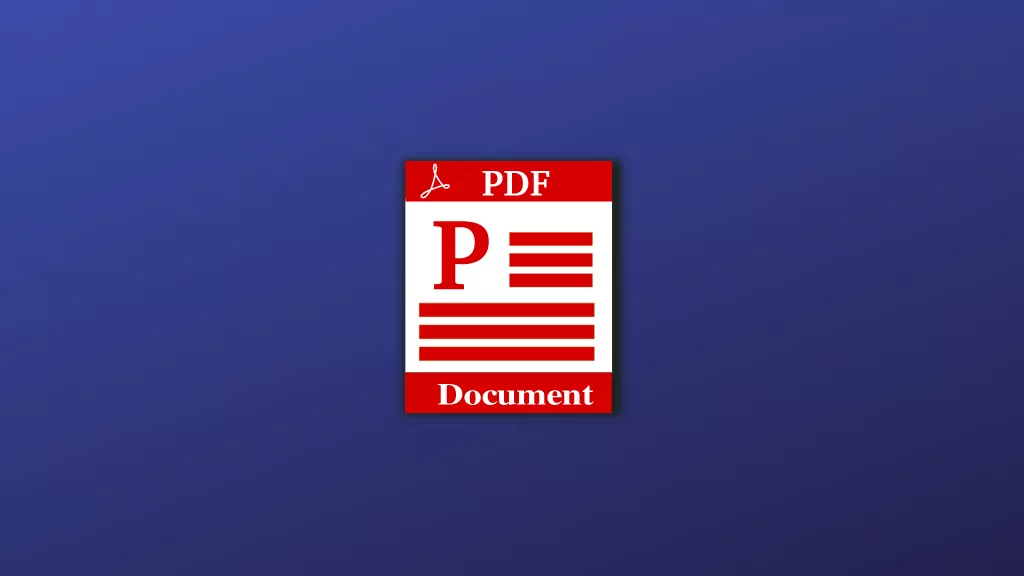
Bir PDF dosyası oluşturmak bilgi paylaşımında bulunmak için en ideal yöntemlerden biridir. PDF dosyası oluşturmak için birçok farklı yöntemi tercih edebilirsiniz. Tercih edeceğiniz yöntem kullandığınız cihaza göre farklılık gösterecektir.
PDF dosyası yapabilmek için işletim sistemlerinin kendilerine özgü özelliklerinden yararlanmayı tercih edebilirsiniz. Daha fazla kontrole sahip olmak istiyorsanız çeşitli uygulamalar ve programlar indirebilirsiniz. Hangi yolu tercih edecekseniz edin kolayca PDF dosyası oluşturabilirsiniz.
Windows'ta PDF nasıl yapılır?
Windows işletim sistemine sahip olan cihazınızda PDF dosyası yapabilmek için pek çok farklı yöntem kullanabilirsiniz. Microsoft Word sayesinde belgeyi kolayca PDF olarak kaydedebilirsiniz. Alternatif olarak online bir şekilde kullanılabilen PDF dönüştürücülerden yararlanabilirsiniz.
1. Diğer dosyalardan PDF oluşturmak
Windows işletim sisteminde dosyaları PDF'e dönüştürmeye yarayan oldukça kullanışlı bir araç vardır. Tek yapmanız gereken dosyayı yazdırmaya çalışmak ve ardından onu PDF olarak kaydetmektir. Windows'ta açabileceğiniz her türlü belgede bu yöntemin işe yarayacaktır.
- PDF'e dönüştürmek istediğiniz dosyayı açtıktan sonra Yazdır seçeneğine dokunun.
- Yazdırma ekranında yazıcı seçimi kısmında Microsoft Print to PDF seçeneğini bulun.
- İlgili yazıcıyı seçin ve daha sonra Yazdır butonuna tıklayın.
- Son olarak dosyanıza bir isim verin ve onu PDF olarak kaydedin.
2. Word belgesini PDF oluşturmak
Bilgisayarınızda Microsoft Word yüklüyse bu programla açabileceğiniz herhangi bir dosyayı PDF'e dönüştürmeyi başarabilirsiniz. Özellikle biçimlendirme konusunda çeşitli problemler yaşamak istemiyorsanız Microsoft Word ile dönüştürme yapmak çok daha doğru olacaktır.
- PDF'e dönüştürmek istediğiniz dosyayı Microsoft Word ile açtıktan sonra Dosya seçeneğine tıklayın.
- Daha sonra karşınıza çıkan seçenekler arasından Farklı Kaydet seçeneğini seçin.
- Son olarak dosyanıza bir isim verin ve onu PDF olarak kaydedin.
3. Belgeyi PDF'e dönüştürmek
Standart dosya türlerinden çok daha farklı olan bir dosyaya sahipseniz belgeyi PDF'e dönüştürme konusunda problem yaşayabilirsiniz. Bunun için bir online PDF dönüştürücü kullanmanız gerekebilir. İşinize yarayacak çok fazla araç vardır ama en kullanışlısı CloudConverter olarak bilinir.
- CloudConverter PDF Converter adresini ziyaret edin.
- Ardından Select File kısmından dönüştürmek istediğiniz dosyayı seçin.
- Karşınıza gelecek yeni ekranda yer alan Convert to kısmından doğru seçeneği seçin.
- Daha sonra ise Convert butonuna tıklayın ve dönüştürme işlemini gerçekleştirin.
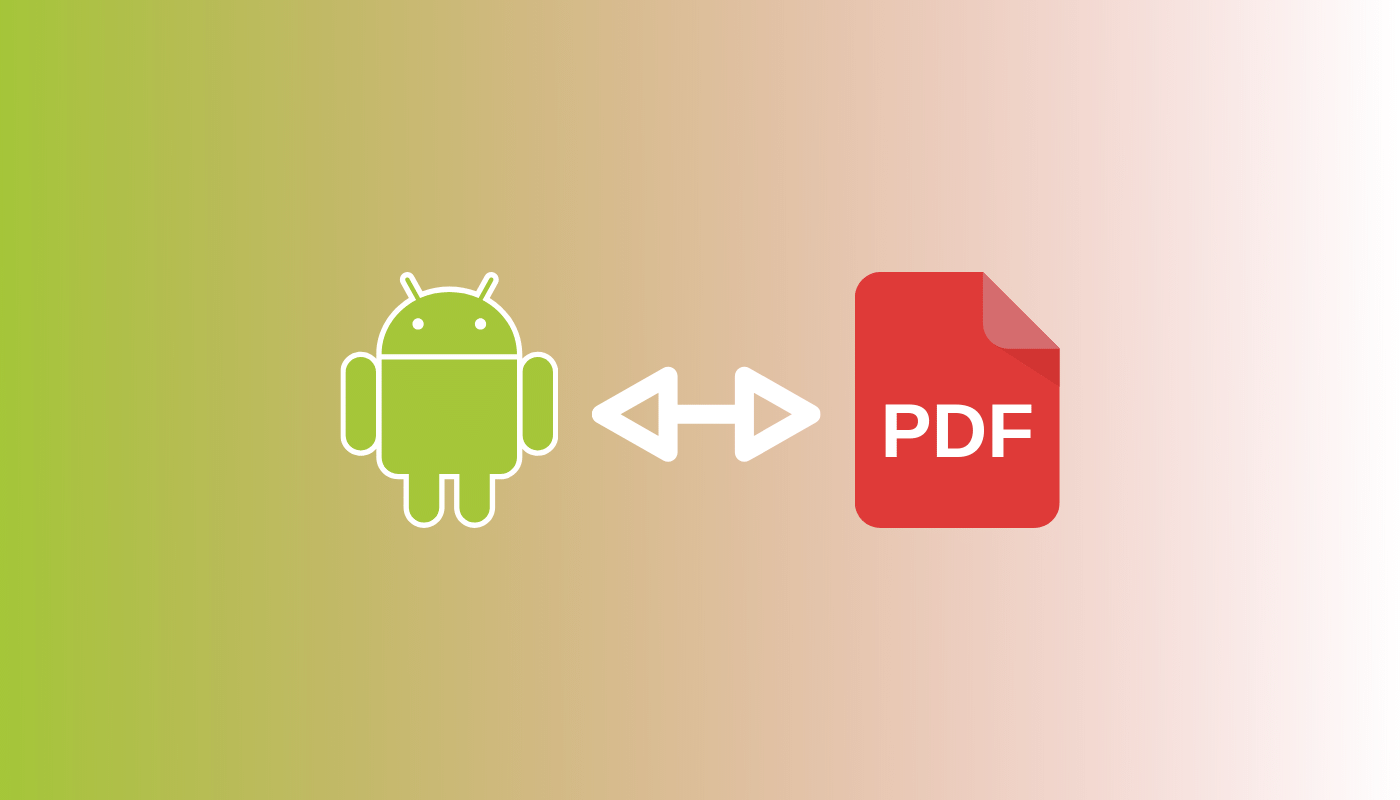
Android'de PDF nasıl yapılır?
Android, PDF belgeleri üzerinde değişiklik yapabilmenizi sağlayan en esnek işletim sistemlerinden biridir. Çok farklı uygulamaları kullanarak PDF dosyası oluşturabilir veya PDF dosyalarını düzenleyebilirsiniz. Hangi tür içerikle uğraşıyorsanız ona uygun seçim yapmalısınız.
1. Diğer dosyalardan PDF oluşturmak
Android cihazlarda farklı dosyaları kolayca PDF dosyasına dönüştürebilmeniz mümkündür. Bunun için Google Drive gibi bir uygulamaya gerek yoktur. Bu uygulama olmadan dahi diğer dosyaları kolay bir şekilde PDF dosyasına dönüştürebilme şansınız vardır.
- İlk olarak Word, Excel ve PowerPoint dosyalarını açabilecek bir uygulama kullanabilirsiniz.
- Google Drive bu konuda size yardımcı olabileceği ek bir uygulama indirmenize gerek yoktur.
- Dönüştürmek istediğiniz dosyayı bulun ve onu doğru uygulamayla açın.
- Dosya açıldıktan sonra sağ üst köşedeki üç noktaya tıklayıp menüyü açın.
- Menü açıldıktan sonra biraz aşağıya doğru inerek Yazdır seçeneğine dokunun.
- Android cihazınız herhangi bir yazıcıya bağlı değilse Yazıcı seç kısmına dokunun.
- Şimdi karşınıza çıkan PDF olarak kaydet seçeneğine dokunun ve kaydedeceğiniz yeri seçin.
2. Web sayfasından PDF oluşturmak
Bir web sayfasını PDF olarak kaydetme şansınızın olduğunu biliyor muydunuz? Google Chrome tarayıcısını kullanarak bunu kolaylıkla yapabilirsiniz. Tek yapmanız gereken tarayıcının size sunduğu paylaşma özelliklerinden yararlanmaktır.
- Google Chrome tarayıcısını çalıştırın ve kaydetmek istediğiniz sayfaya giriş yapın.
- Web sayfası açıldıktan sonra sağ üst kısımda yer alan üç noktaya tıklayıp menüyü açın.
- Ardından Paylaş... > Daha fazla yolunu takip edin ve daha sonra Yazdır seçeneğine tıklayın.
- Web sayfasının hangi kısımlarının kaydedileceğini belirleyin ve onu PDF olarak kaydedin.
3. Tarama yoluyla PDF oluşturmak
Tüm Android cihazlarda Google Drive uygulaması ön yüklü olarak gelir. Bu uygulamayı kullanarak herhangi belgeyi kolayca tarayabilirsiniz. Belge tarandıktan sonra otomatik olarak PDF dosyasına dönüşecektir. Belge tarama işlemini yapmak ise oldukça kolaydır.
- Google Drive uygulamasını çalıştırın ve ana ekranın açılmasını bekleyin.
- Ana ekran açıldıktan sonra sağ alt tarafta yer alan + butonuna dokunun.
- Karşınıza Yeni oluştur isimli bir menü çıkacaktır. Bu menüde Tara seçeneğine dokunun.
- Kamera açıldıktan sonra belgenizin fotoğrafını çekebilirsiniz.
- Fotoğrafı çektikten sonra Yeniden Dene ve Tamam seçenekleriyle karşılaşırsınız.
- Her şey yolunda ise Tamam seçeneğine dokunun ve sonraki aşamaya geçin.
- Şimdi dosyada düzenleme yapabilirsiniz ve düzenleme yaptıktan sonra Kaydet demelisiniz.
- Kaydet dedikten sonra bir dosya ismi seçerek son kayıt işlemini gerçekleştirmeniz yeterlidir.
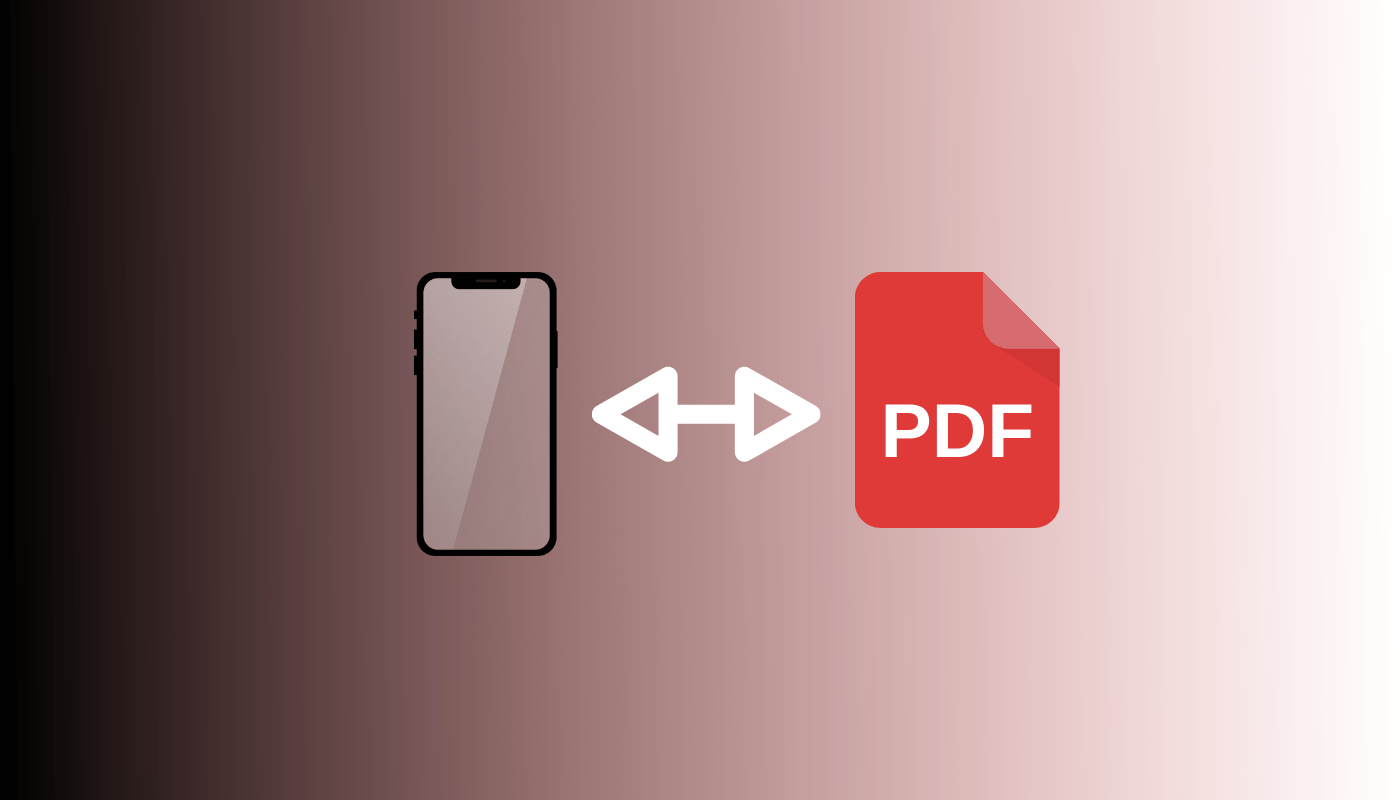
iPhone'da PDF nasıl yapılır?
PDF belgeleri paylaşmak için en ideal yöntemlerden biridir. Hemen hemen her işletim sisteminde kolayca oluşturulurlar. iPhone'da PDF yapabilmek için gelişmiş özelliklere sahip bir PDF uygulaması kullanmanız gerekir. Benzer teknik iPad için de geçerli olacaktır.
1. Bir PDF uygulaması kullanmak
Doğru PDF uygulamasını kullanarak boş bir PDF dosyası oluşturabilirsiniz. PDF uygulaması oluşturacağınız PDF dosyasında pek çok farklı düzenleme yapmanıza izin verir. Uygulama sayesinde sadece birkaç dokunuş ile PDF dosyası oluşturabilirsiniz.
- PDF Expert veya Adobe Acrobat Reader gibi bir PDF uygulamasını indirin ve çalıştırın.
- Uygulamayı açtıktan sonra (PDF Expert) ekranın alt kısmında yer alan mavi renkli + butonuna dokunun.
- Son olarak Create PDF (PDF Oluştur) seçeneğine dokunun.
2. Diğer dosyalardan PDF oluşturmak
Word kullanarak bir belge oluşturduysanız ve onu PDF dosyasına dönüştürmeniz gerekiyorsa paylaşmadan önce bunu kolayca yapabilirsiniz. Sadece doğru PDF uygulamasını kullanmaya özen göstermelisiniz. Kullanacağınız uygulama size çeşitli özellikler sunabilmelidir.
- PDF Expert veya Adobe Acrobat Reader gibi bir PDF uygulaması indirin ve çalıştırın.
- Uygulamayı açtıktan sonra (PDF Expert) ekranın alt kısmında yer alan mavi renkli + butonuna dokunun.
- Son olarak Create PDF from File seçeneğine dokunun ve dosyayı seçin.
- Word dosyasını dönüştürmeye çalışıyorsanız dosyanın DOC, DOCX veya Pages olmasına dikkat edin.
- Excel dosyasını dönüştürmeye çalışıyorsanız dosyanın XLS, XLSX veya Numbers olmasına dikkat edin.
- Slayt dosyasını dönüştürmeye çalışıyorsanız dosyanın PPT, PPTX veya Keynote olmasına dikkat edin.
Belirli bir PDF dosyası oluşturduktan sonra kullandığınız uygulamaya göre ona daha fazla sayfa ekleme şansınız olacaktır. PDF Expert gibi uygulamalar bunu yapmanıza izin verirler. Bu yöntemle farklı PDF dosyalarını birleştirme imkanına sahip olabilirsiniz.
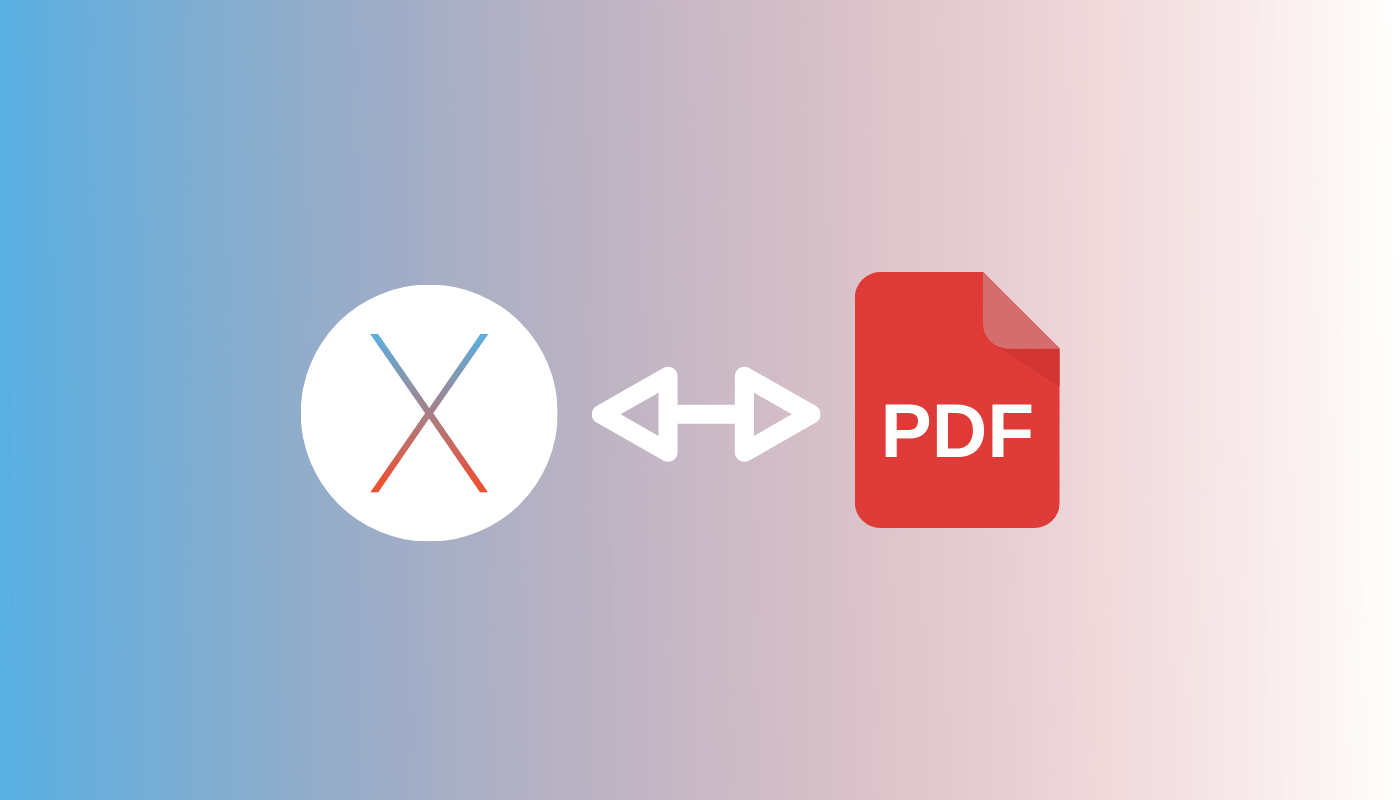
Mac OS işletim sisteminde PDF nasıl yapılır?
PDF dosyası dijital ortamda bir kayıt bırakmadan oluşturulabilecek en ideal belgelerdir. Özellikle yasal belgelerin ve özel bilgilerin iletilmesi için PDF dosyaları kullanılır. Mac OS işletim sistemine sahip bir cihazda PDF dosyası oluşturmak istiyorsanız birbirinden farklı üç yolu kullanabilirsiniz.
1. Bir PDF yazılımı kullanmak
Uygun bir PDF yazılımı kullanarak boş bir PDF dosyası oluşturabilirsiniz. PDF yazılımları dosyaya notlar ekleme, belirli kısımları doldurma ve metinleri düzenleme gibi işlemleri yapmanızı sağlar. Sadece birkaç tıklama ile boş bir PDF dosyası oluşturma şansınız vardır.
- Preview veya PDF Expert gibi kullandığınız PDF yazılımını çalıştırın.
- Yazılımı açtıktan sonra basit bir şekilde Command + N kombinasyonunu gerçekleştirin.
- Bu işe yaramazsa menüden File > New File yolunu takip edin.
2. PDF dönüştürme yapmak
PDF oluşturmanın en kolay yollarından birisi dosyayı PDF dosyasına dönüştürmektir. Tüm işlemlerinizi bir Word dosyasında yapıyor olabilirsiniz. Ancak sizden PDF dosyası istenirse dönüştürme yapmanız gerekir. Bu işlem oldukça kolaydır.
- Üzerinde çalıştığınız dosyanın File menüsüne giriş yapın.
- Ardından Export as PDF... seçeneğine tıklayın ve dosyayı PDF olarak dışa aktarın.
- Alternatif olarak Word'den PDF'e dönüştürme yapmanızı sağlayan ücretsiz araçlar kullanın.
3. Yazdır menüsüyle PDF dosyası oluşturmak
Mac OS işletim sisteminde PDF dosyası oluşturmanın bir diğer yolu Yazdır (Print) menüsünden yararlanmaktır. Bu menüde yazdırmak istediğiniz dosyayı PDF haline getirebilen ufak bir çözüm vardır. İlgili çözümü kullanarak hızlı bir şekilde PDF dönüştürme yapabilirsiniz.
- PDF haline dönüştürmek istediğiniz dosyayı açın.
- Daha sonra File > Print yolunu takip edin veya Control + P kombinasyonunu uygulayın.
- Print menüsü karşınıza geldiğinde sol alt kısımdan PDF seçeneğini seçin.
- Daha sonra Save as PDF seçeneğini seçin ve dosyaya bir isim vererek kaydedin.
Mac OS işletim sisteminde PDF yapmak oldukça kolaydır. Bu üç adımdan birini tercih ederek PDF dosyası oluşturabilirsiniz. Bir PDF yazılımı kullanırsanız PDF dosyası oluşturmaktan çok daha fazlasını yapmayı ve kontrol etmeyi başarabilirsiniz.
Cihazınıza ve işletim sisteminize uygun olan yöntemi kullanarak PDF dönüştürme yaparken biçimlendirmeye dikkat edin. Belgede yaptığınız biçimlendirmeyi kaybetmek istemiyorsanız Microsoft Word veya buna benzer bir uygulamadan dönüştürme yapmanız daha sağlıklı olacaktır.
-
 Arda Daşdelen 2 yıl önceEline sağlık.
Arda Daşdelen 2 yıl önceEline sağlık.
İlgili İçerikler:
Galaxy Watch 8 Classic’in Görüntüleri Sızdırıldı: Yeni Görsellerle Samsung’un Akıllı Saat Stratejisi Nasıl Değişiyor?
Galaxy Watch 8 Classic ortaya çıktı. Köşeli tasarım, döner çerçeve ve 47 mm kasa boyutuyla Samsung'un yeni akıllı saati neler sunuyor?
At Yarışı Sonuçları Nasıl Takip Edilir?
At yarışı meraklıları için sonuçları takip etmek, yarışların heyecanını yaşamanın yanı sıra bahis stratejilerini geliştirmek açısından da önemlidir.
Android'in Yeni Yüzü Nasıl Olacak? Google'dan Sızan Blog Gönderisi, Material 3 Expressive Tasarım Dilini Ortaya Çıkardı
Google, Android'in yeni tasarımı Material 3 Expressive'i sızdırdı. Kullanıcı deneyimini artıracak bu tasarım Google I/O 2025'te tanıtılabilir.
e-Devlet'te Yeni Dönem: Tarife Karşılaştırma Sistemi ile En Uygun İletişim Paketi Nasıl Seçilir?
e-Devlet’te açılan yeni BTK tarife karşılaştırma sistemi ile en uygun mobil ve internet tarifesini saniyeler içinde bulmak mümkün.





























